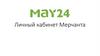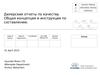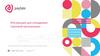Похожие презентации:
Инструкция по регистрации данных по продажам в MCS 2.0
1.
MCS2.0
Market Communication System
Инструкция по регистрации
данных по продажам в MCS 2.0
SERC MCS October 2015
2.
NoticeSERC
Copyright (c) 2007-2015 Samsung Electronics Co.,Ltd.
Вся информация, документы и изображения, представленные в этом
материале, защищены авторским правом и являются собственностью
компании Samsung Electronics. Этот материал может содержать
коммерческую тайну или привилегированную и конфиденциальную
информацию.
Любое
несанкционированное
разглашение,
распространение, копирование и использование информации,
содержащейся в данном материале, строго запрещено.
Ограничения
Документ содержит информацию о детальном процессе и функциях
системы MCS и строго ограничен для использования лицами,
продающими продукцию Samsung в магазине. В особенности,
безопасность ID и пароля, предоставленных компанией Samsung
Electronics, должна быть обеспечена в любом случае.
3.
MCS 2.0. Данные для регистрации проданных товаровSERC
Для регистрации продуктов в MCS систему заносится :
серийный номер проданного оборудования
телефон покупателя/ организации
ФИО покупателя/название организации
Почему покупателю нужно предоставлять номер своего телефона?
Продукция Samsung имеет электронную гарантию.
При предоставлении номера мобильного телефона на него высылается
подтверждение активации электронной гарантии и информация автоматически
поступает в сервисный центр. Дата активации гарантии соотвествует дате продажи,
занесенной в систему MCS, и действует 1 год (или больше, в зависимости от
продукта).
Во избежание ситуаций с предоставлением некорректной информации со стороны
партнеров, компания Samsung будет проводить проверки: действительно ли
продукция была продана конечному потребителю или нет.
4.
MCS 2.0. Обзор процесса1. Подтведить
продажу
2. Сканировать
IMEI/SN
5. E- Warranty начинает
работать автоматически
SERC
3. Внести IMEI /SN и контактный
номер покупателя в MCS 2.0
4. IMEI/SN интерфейс
(MCS 2.0 ↔ CS system)
※ Гарантия E-warranty начинает работать с момента регистрации IMEI/SN товара и телефонного
номера покупателя в системе
5.
Особенности сканированияSERC
Виды серийных номеров
Тип
номера
Кол-во
символов
Мобильные телефоны
IMEI
15
Только цифры, начинается на 35
Планшеты с GSM модулем
IMEI*
15
Только цифры, начинается на 35/86
Планшеты без GSM модуля
S/N
11
Буквы и цифры, начинается на R
Остальные продукты
S/N
14/15
Продуктовая группа
Состоит из
Буквы и цифры
*Если на коробке одновременно есть и IMEI-номер и S/N, то сканировать нужно IMEI. Если IMEIномер отсутствует, то вносится S/N.
При ручном сканировании будьте внимательны:
1) Нельзя вносить любые знаки – только буквы и цифры.
2) Нельзя путать букву O и цифру 0, русскую C и латинсткую C. Все цифры для
подсказки подчеркнуты снизу.
Пример:
6.
Особенности сканированияSERC
Расположение на коробке
Перед серийным
номером имеется
текст «S/N»
Не путайте с EAN номером – он
всегда 13-ти значный и состоит
только из цифр, начинается с 8.
Это не серийный номер!!!
7.
MCS 2.0 Периодичность загрузкиСпособ
SERC
Периодичность загрузки
Прямой ввод в MCS
1 раз в день, но не реже 1 раза в
неделю
Загрузка Excel-файла в MCS
1 раз в день, но не реже 1 раза в
неделю
*Формирование специального
отчета из учетной системы
продавца
1 -2 раза в день
Период закрытия предыдущей недели - каждый понедельник текущей недели
8.
Сканирование и внесение данных: Simple InputSERC
Использование системы MCS
под логином магазина
(формат C00XXXXXXX, SXSXXXXXXX
или FXSXXXXXXX)
Сканирование и внесение данных в систему
*** Под логином магазина можно регистрировать только розничные продажи.
Оптовые продажи регистрируются в MCS только под логином партнера.
9.
Сканирование и внесение данныхSERC
1) Внесение IMEI/Serial Number через интерфейс MCS:
«Sensing > IMEI / Serial Input > IMEI / Serial No Simple»
Вы можете ввести продажи
только максимум за последний год
2
1
Нажмите кнопку
«Scan & Save»; данные
одновременно
сканируются и
сохраняются (!!!)
Установите корректную
дату продажи
3
Введите ФИО покупателя
Кликните мышкой на ячейку
и считайте IMEI/SN
5
4
Введите номер
телефона клиента
(крайне желатально
заполнять)
10.
Сканирование и внесение данныхSERC
1) Внесение IMEI/Serial Number через интерфейс MCS:
«Sensing > IMEI / Serial Input > IMEI / Serial No Simple»
2
1
• При успешном сканировании должен быть
комментарий «Success».
• Если это какое-либо сообщение об ошибке,
выясните причину и устраните ее до сохранения.
Если Вы сохраните данные с ошибкой
тогда серийные номера, у которых есть ошибка,
не загрузятся в систему
Проверьте
комментарий
в данном поле
Нажмите кнопку
«Scan & Save»; данные
одновременно
сканируются и
сохраняются (!!!)
11.
Сканирование и внесение данныхSERC
2) Внесение IMEI/Serial Number с использованием EXCEL-файла:
«Sensing > IMEI / Serial Input > IMEI / Serial No Sales _ Single Ch»
1
Нажмите кнопку
“Coding Sheet” чтобы скачать
пример Excel файла
2
Нажмите кнопку “Save”
3
Coding sheet сохраняется на компьютере
12.
Сканирование и внесение данныхSERC
2) Внесение IMEI/Serial Number с использованием EXCEL-файла:
«Sensing > IMEI / Serial Input > IMEI / Serial No Sales _ Single Ch»
4
Открыть EXCEL-файл
5
6
Имя/название
покупателя
Считайте IMEI
7
Номер телефона
покупателя
(ввести
обязательно!)
13.
Сканирование и внесение данныхSERC
2) Внесение IMEI/Serial Number с использованием EXCEL-файла:
«Sensing > IMEI / Serial Input > IMEI / Serial No Sales _ Single Ch»
Внесение IMEI/SN и телефонных
номеров покупателей
Для корректной загрузки необходимо IMEI и серийные номера сохранять на разных
листах/файлах и подгружать на сайт по очереди.
Рекомендуемая периодичность загрузки данных в систему MCS - 1 раз в день
14.
Сканирование и внесение данныхSERC
2) Внесение IMEI/Serial Number с использованием EXCEL-файла:
«Sensing > IMEI / Serial Input > IMEI / Serial No Sales _ Single Ch»
8
10
Убедитесь, что в поле
«Sales Date» стоит
корректная дата продажи
11
9
Найдите
файл
Обязательно укажите
тип серийного номера
Выберите файл для
загрузки в систему
12
Открыть
15.
Сканирование и внесение данныхSERC
2) Внесение IMEI/Serial Number с использованием EXCEL-файла:
«Sensing > IMEI / Serial Input > IMEI / Serial No Sales _ Single Ch»
13
14
Проверьте, что номер телефона
загрузился правильно
15
Проверьте, что IMEI/SN
загрузились правильно
Нажмите кнопку
«Scan & Save»; данные
одновременно
сканируются и
сохраняются (!!!)
16.
Сканирование и внесение данныхSERC
2) Внесение IMEI/Serial Number с использованием EXCEL-файла:
«Sensing > IMEI / Serial Input > IMEI / Serial No Sales _ Single Ch»
17
Выгрузите в Excel SN и IMEI
с ошибками, которые
не удалось зарегистрировать
в системе MCS.
При возникновении
вопросов по ошибкам,
свяжитесь с региональным
представителем.
15
Проверьте
результаты
16
Нажмите «Close»
17.
Просмотр и удаление загруженных данныхView SERC2.1) Удаление IMEI/SN-данных при возвратах:
«Sensing > View > Search by IMEI No»
Укажите
анализируемый
период
1
Нажмите
Mult
3
2
Вставить список
серийных номеров
4
5
Нажмите
Search
18.
Просмотр и удаление загруженных данныхSERC
2.2) Удаление IMEI/SN-данных при возвратах:
«Sensing > View > Search by IMEI No»
1
2
Выберите серийные номера,
которые необходимо удалить
Нажмите «Delete»
3
В появившемся окне
необходимо указать
причину удаления.
В случае возврата
товара указывается
комментарий «Return».
19.
Просмотр и удаление загруженных данных2.2) Удаление IMEI/SN-данных при возвратах:
«Sensing > View > Search by IMEI No»
4
Рядом с серийным номером
появилась дата удаления,
что означает, что
серийный номер
успешно удален.
SERC
20.
Сканирование и внесение данных: Simple InputSERC
Использование системы MCS
под логином партнера
(формат 10ХХХХХ или FXRXXXXXXX)
Сканирование и внесение данных в систему
*** Под логином партнера можно регистрировать как розничные, так и
оптовые продажи.
21.
Сканирование и внесение данных1) Внесение IMEI/SN с магазинов с использованием EXCELфайла:
«Sensing > IMEI / Serial Input > IMEI / Serial No Sales _ Mult Ch»
1
Нажмите кнопку
«Coding Sheet», чтобы скачать
пример Excel файла
2
Нажмите кнопку «Save»
3
«Coding sheet» сохранился
на компьютере
SERC
22.
Сканирование и внесение данныхSERC
1) Внесение IMEI/SN с магазинов с использованием EXCELфайла:
IMEI / Serial
Input
> IMEI
_ Mult
Ch»
ФИО клиента
/
Код вашей
компании
в / Serial No Sales
Номер
4«Sensing >Открыть
EXCEL-файл
Номер
строки
Дата продажи
формата
«ГГГГММДД»
MCS (можно не
заполнять – система
подтянет его
автоматически)
Код магазина, с которого
была произведена
продажа:
1) Если розничная
продажа – указать
код вашего
магазина в MCS
2) Если оптовая
продажа указать Ваш
партнерский код в
MCS
IMEI / SN
товара
название
компании при
оптовой продаже
телефона
клиента
(обязательно
внести)
Кому был продан товар:
1) Розничная продажа – в столбце должно быть значение
“EU” – End User (розничная продажа)
2) Оптовая продажа:
a) Если продажа совершена авторизованному
партнеру Samsung – указать код данного партнера в
MCS (код компании запросить у вашего КАМа)
b) Если продажа совершена неизвестному нам
каналу, тогда в столбце должно быть значение 0.
23.
Сканирование и внесение данныхSERC
1) Внесение IMEI/SN с магазинов с использованием EXCELфайла:
«Sensing
формирования
> IMEI / Serial
Excel файла
Input
по >
продажам
IMEI / Serial
всех магазинов
No Sales _ Mult Ch»
5 Пример
Еще раз про особенности загрузки оптовой и розничной продажи.
1) Розничная продажа
A. From channel code – код вашего магазина! Ни в коем случае не ставить код
Для корректной загрузки необходимо IMEI и серийные
компании!
B. To channel code - EU
номера сохранять на разных листах/файлах и
подгружать на сайт MCS по очереди.
2) Оптовая продажа
Рекомендуемая периодичность загрузки данных в
A. From channel code – код вашей компании в MCS
систему MCS - 1 раз в день
B. To channel code
i.
Код партнера в MCS, кому была совершена оптовая продажа
ii.
0 – если оптовая продажа совершена неизвестному каналу
24.
Загрузка опта и розницыSERC
Столбец «To Site Code» в загрузочном файле может быть равен:
Значение
Описание
Тип данныx в MCS
Кто может загрузить
EU
End User
Sell-Out
store, partner
1006340
Samsung's Partner Id
Sell-Thru
partner
0
Unknown channel
Sell-Thru
partner
При загрузке оптовых продаж ни в коем случае нельзя ставить значение EU в
столбце «To Site Code», потому что в последующем у других компаний будут
проблемы при регистрации серийных номеров. Также не забывайте, что при
продаже конечному пользователю сразу стартует электронная гарантия.
25.
Сканирование и внесение данныхSERC
1) Внесение IMEI/SN с магазинов с использованием EXCELфайла:
«Sensing > IMEI / Serial Input > IMEI / Serial No Sales _ Mult Ch»
6
7
Нажать на «Browse» и
указать путь к файлу
с данными
По умолчанию имя листа
«Sheet1». При изменеии имени
укажите корректный.
8
Нажать «Upload» - данные
из файла подгрузятся на
сайт MCS
26.
Сканирование и внесение данных1) Внесение IMEI/SN с магазинов с использованием EXCELфайла:
«Sensing > IMEI / Serial Input > IMEI / Serial No Sales _ Mult Ch»
9
10
При загрузке IMEI номеров – выберете
«Mobile IMEI or Accessory Serial No»,
при загрузке серийных номеров –
«CE / IT Serial No».
Нажмите кнопку
«Scan & Save»; данные
одновременно
сканируются и
сохраняются (!!!)
27.
Сканирование и внесение данныхSERC
1) Внесение IMEI/SN с магазинов с использованием EXCELфайла:
«Sensing > IMEI / Serial Input > IMEI / Serial No Sales _ Mult Ch»
13
11 Проверьте
результаты
Проверьте
результаты
12
Выгрузите в Excel SN и IMEI
с ошибками, которые
не удалось зарегистрировать
в системе MCS.
При возникновении
вопросов по ошибкам,
свяжитесь с региональным
представителем.
Нажмите «Close»
28.
При возникновении каких-либо вопросов, пожалуйста,свяжитесь с указанными ниже людьми
No
Имя
Номер
телефона
1
Елена Яковлева
+7-495-589-2218
yakovleva.e@samsung.com
2
Марина Мызникова
+7-495-641-2490
myznikova.m@samsung.com
3
Анастасия Трофимова
+7-495-287-2988
trofimova.a@samsung.com
4
Григорий Орлов
+7-499-277-7642
orlov.g@samsung.com
5
Евгения Лебедева
+7-499-277-7636
lebedeva.e@samsung.com















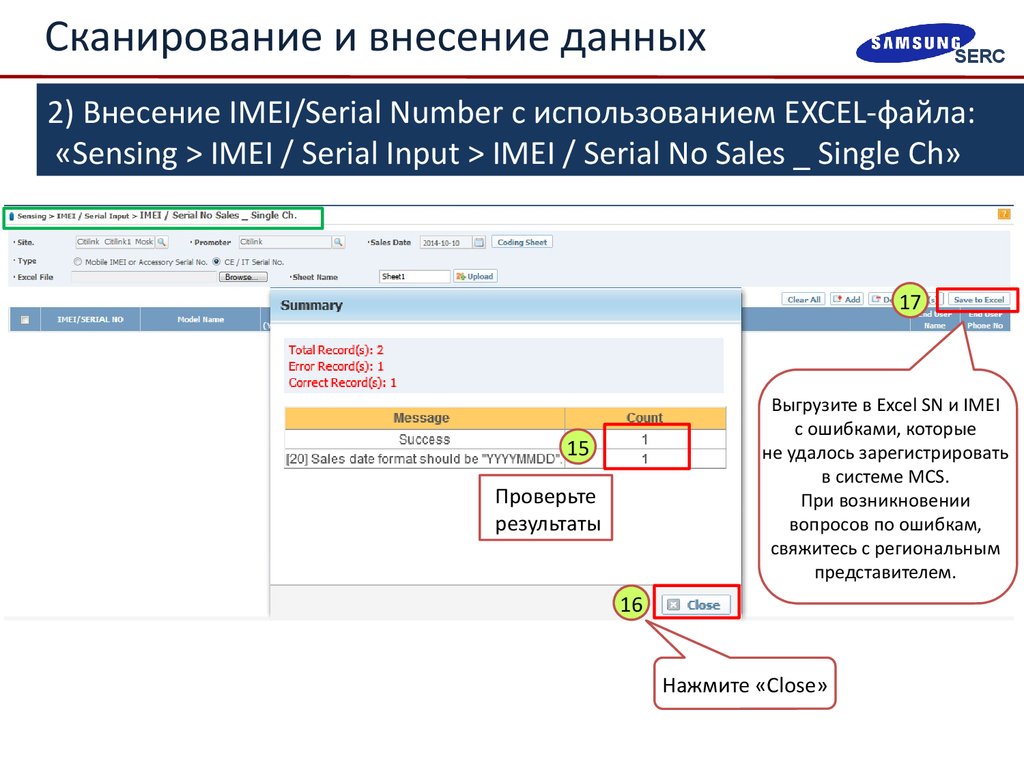




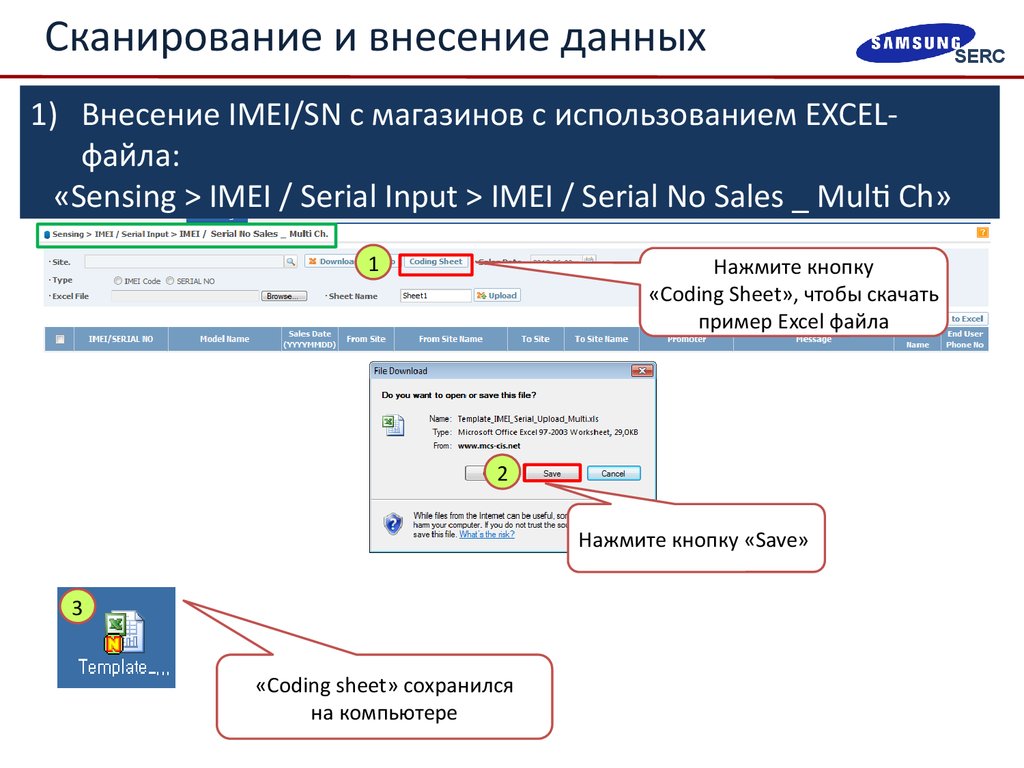






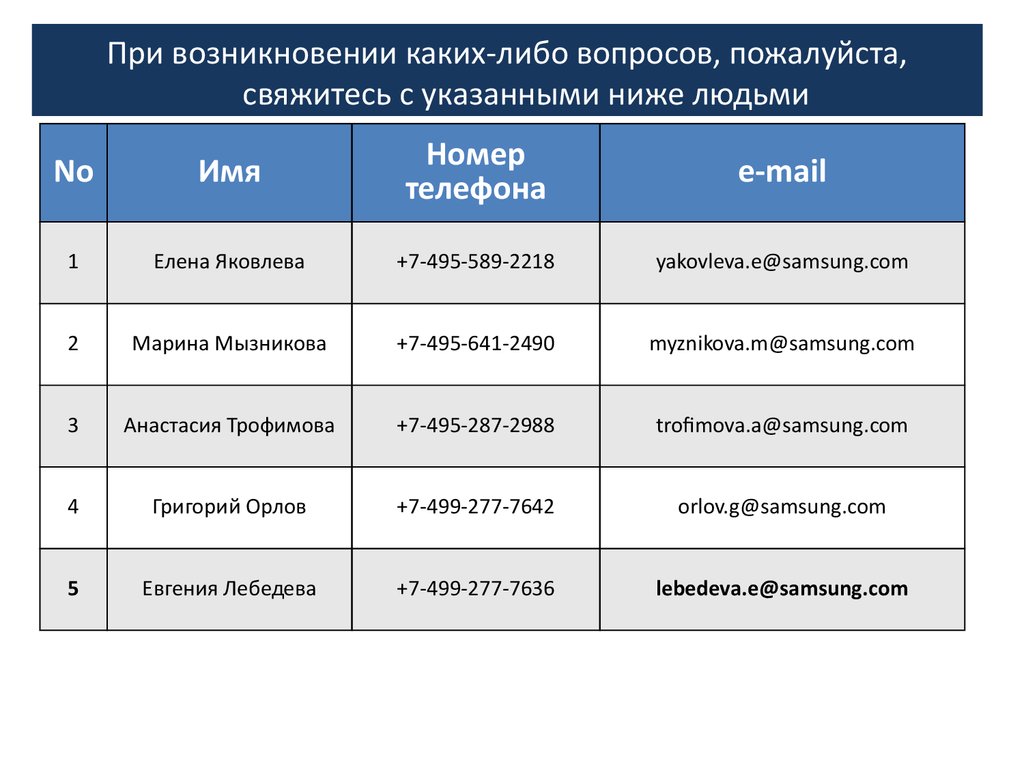
 Маркетинг
Маркетинг Электроника
Электроника